电脑屏幕如何调整大小 电脑屏幕怎么调大小
更新时间:2024-05-15 10:59:46作者:huige
电脑的屏幕大小显示系统默认设置好的,但是在使用的时候,可能会觉得屏幕大小不适合自己,那么我们可以自己手动进行调整,那么电脑屏幕如何调整大小呢?操作方法不会难,本教程这就给大家详细介绍一下电脑屏幕调大小的详细方法,希望可以帮助到大家。
方法如下:
方法一、
1、点击右键
在电脑桌面单击鼠标右键,选择屏幕分辨率。
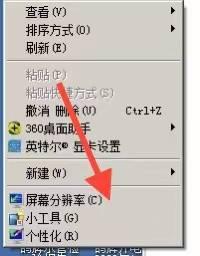
2、点击分辨率
在显示界面,点击分辨率选项。
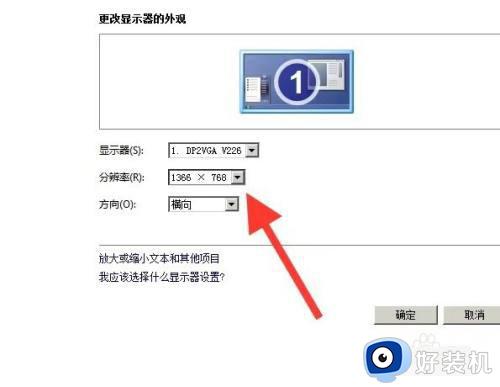
3、选择分辨率大小
在以下界面,选择屏幕大小来调节。
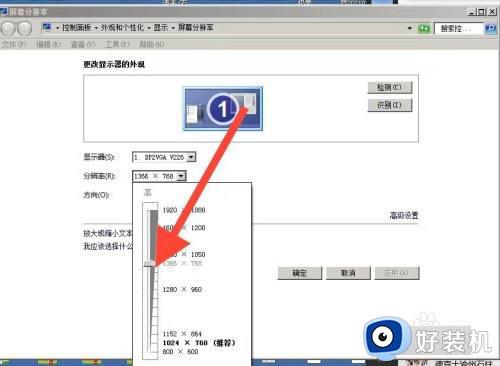
方法二、
1、打开设置
在电脑桌面最低一排,找到设置图标打开。

2、点击显示器
在弹出来的界面,点击显示器图标。

3、调节屏幕大小
在显示器界面,点击缩放,然后选择屏幕尺寸即可。
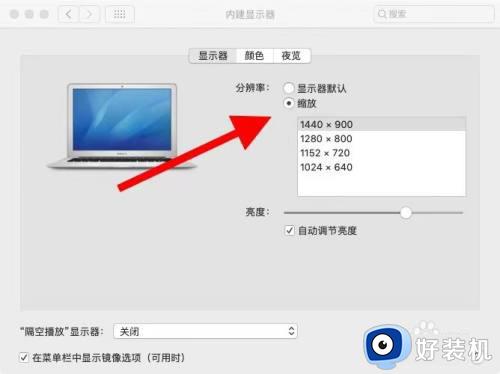
以上给大家介绍的就是电脑屏幕怎么调大小的详细内容,有需要的小伙伴们可以参考上述方法步骤来进行调整,希望可以帮助到大家。
电脑屏幕如何调整大小 电脑屏幕怎么调大小相关教程
- 电脑屏幕字体怎么调大小 电脑屏幕上字体大小如何调整
- 如何调整电脑屏幕亮度 怎么调节电脑显示屏幕亮度
- 屏幕刷新率怎么调 电脑如何调屏幕刷新率
- 屏幕息屏时间设置方法 屏幕息屏时间怎么调整
- 台式电脑调整屏幕亮度方法 台式电脑怎样调整亮度
- 电脑屏幕90度如何还原 屏幕90度旋转怎么调整
- 电脑屏幕变大怎么调回正常 电脑屏幕显示比例大小怎么调整
- 电脑屏字太小怎么调整 电脑屏幕字小怎样调大
- 屏幕亮度调节不了怎么办 电脑屏幕亮度无法调整如何解决
- 调整屏幕分辨率在哪里 电脑屏幕分辨率在哪里调
- 电脑无法播放mp4视频怎么办 电脑播放不了mp4格式视频如何解决
- 电脑文件如何彻底删除干净 电脑怎样彻底删除文件
- 电脑文件如何传到手机上面 怎么将电脑上的文件传到手机
- 电脑嗡嗡响声音很大怎么办 音箱电流声怎么消除嗡嗡声
- 电脑我的世界怎么下载?我的世界电脑版下载教程
- 电脑无法打开网页但是网络能用怎么回事 电脑有网但是打不开网页如何解决
电脑常见问题推荐
- 1 b660支持多少内存频率 b660主板支持内存频率多少
- 2 alt+tab不能直接切换怎么办 Alt+Tab不能正常切换窗口如何解决
- 3 vep格式用什么播放器 vep格式视频文件用什么软件打开
- 4 cad2022安装激活教程 cad2022如何安装并激活
- 5 电脑蓝屏无法正常启动怎么恢复?电脑蓝屏不能正常启动如何解决
- 6 nvidia geforce exerience出错怎么办 英伟达geforce experience错误代码如何解决
- 7 电脑为什么会自动安装一些垃圾软件 如何防止电脑自动安装流氓软件
- 8 creo3.0安装教程 creo3.0如何安装
- 9 cad左键选择不是矩形怎么办 CAD选择框不是矩形的解决方法
- 10 spooler服务自动关闭怎么办 Print Spooler服务总是自动停止如何处理
